Erben-efektor Cinema 4D on äärmiselt mitmekülgne tööriist, mis võib aidata sul luua põnevaid animatsioone ja visuaalseid efekte. Ükskõik, kas soovid lihtsalt kloonide skaleerimist ja pööramist juhtida või luua keerulisi morphing-struktuure - Erben-efektoril on sinu jaoks õige lahendus. Järgnevalt selgitatakse samm-sammult, kuidas Erben-efektorit õigesti kasutada ja millised funktsioonid on sul selleks saadaval.
Olulised teadmised
- Erben-efektor pärandab parameetreid viidatud objektist kloonidele.
- Animatsioon võib toimuda otse või järjestikku, sõltuvalt seadistusest.
- Morph-motoon-funktsioon võimaldab sujuvat üleminekut erinevate kloonikujude vahel.
Samm-sammuline juhend
Esiteks peaksid veenduma, et sul on olemas viidatud objekt, mis teenib sinu kloonide aluseks. Reeglina on see lihtne objekt, nagu kuubik või pall.
Samm 1: Viidatud objekti loomine
Käivita oma projekt, luues lihtsa objekti, nagu kuubik. Sa saad seda teha, klõpsates peamenüüs "Objektid" ja valides asjakohase objekti.

Samm 2: Erben-efektori lisamine
Nüüd vajad sa Erben-efektorit ennast. Mine MoGraph menüüsse ja vali "Efektorid", seejärel vali "Erben-efektor". See efektor lisatakse siis sinu kloonobjekti alamsubjektina.
Samm 3: Parameetrite pärandamine
Et skaleerimist ja teisi parameetreid viidatud objektist kloonidele edastada, lohista viidatud objekt Erben-efektori parameetritesse. Siin saad valida spetsiifilisi omadusi nagu asukoht, pööramine ja skaleerimine.
Samm 4: Kloonide animatsioon
Kui soovid kloonide jaoks animatsioone luua, siis siin on, kuidas seda teha: vali soovitud parameetrid ja seadista keyframes. Spetsiifilisel hetkel ajajoone jooksul saad siis väärtust muuta, et animatsiooni genereerida.
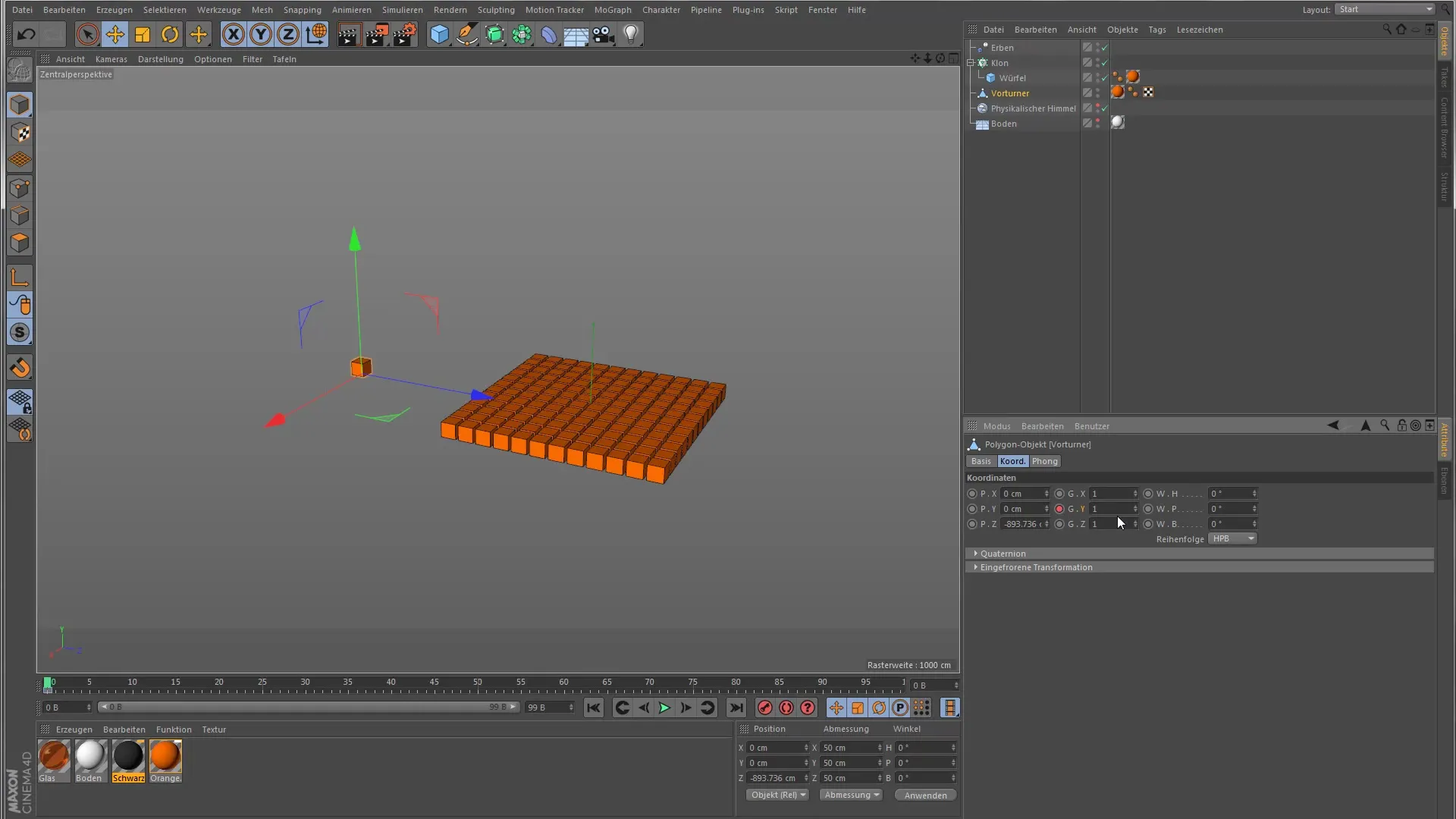
Samm 5: Režiimi muutmine
Vaikimisi töötab Erben-efektor otseses režiimis, kuid sul on võimalus lülituda animatsioonirežiimi. Selles režiimis saad seadistada kloone nii, et nad võtavad viidatud objektide animatsiooni järjestikku, mitte samaaegselt.
Samm 6: Ajakava kohandamine
Teine oluline sammu on ajakava kohandamine. Veenduge, et animatsiooniga parameetrid lõppevad animatsiooni lõpus 100 kaadrit, et tagada kloonide sujuv sünkroonimine.
Samm 7: Järjestikune animatsioon
Animatsioonirežiimis saad ka parameetrit "Samm Loo" kohandada. Kui seadistad siin väärtuse 1, aktiveeritakse kloonide animatsioon järjestikku, mis loob väga dünaamilise efekti.

Samm 8: Morph Motion objekt
Et aktiveerida Morph-Motion-funktsioon, pead oma stseeni vastavalt ette valmistama. Nimeta oma kloonobjekt ümber ja lisa veel üks viidatud objekt, nagu pall, nii et saaksid nüüd kahe kuju vahel üle minnna.
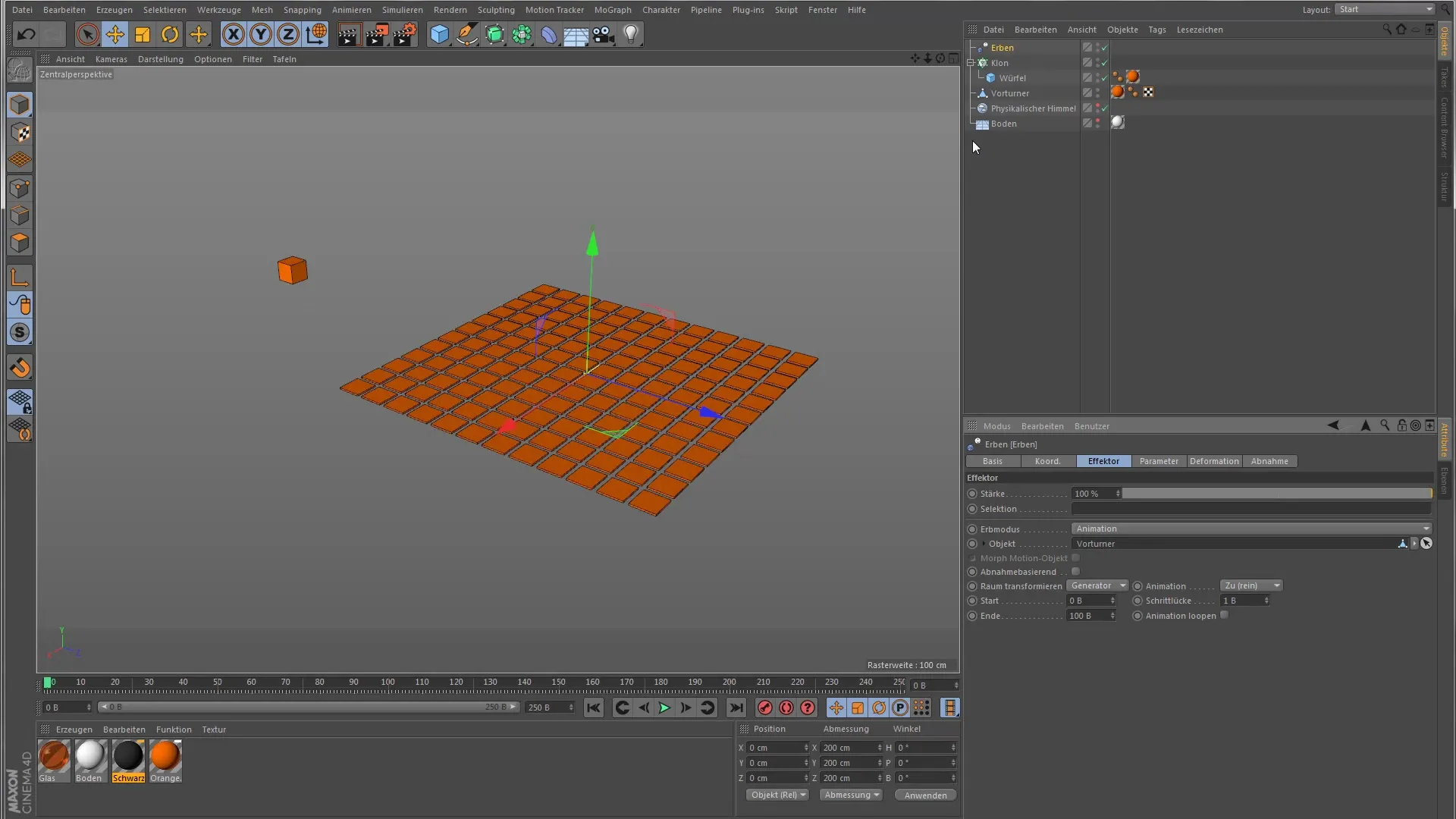
Samm 9: Morph-efekti aktiveerimine
Vali Erben-efektorist Morph-Motion parameeter. Kui muudad päranduse tugevust, saad jälgida, kuidas kloon kahe viidatud objekti vahel üleminek toimub.
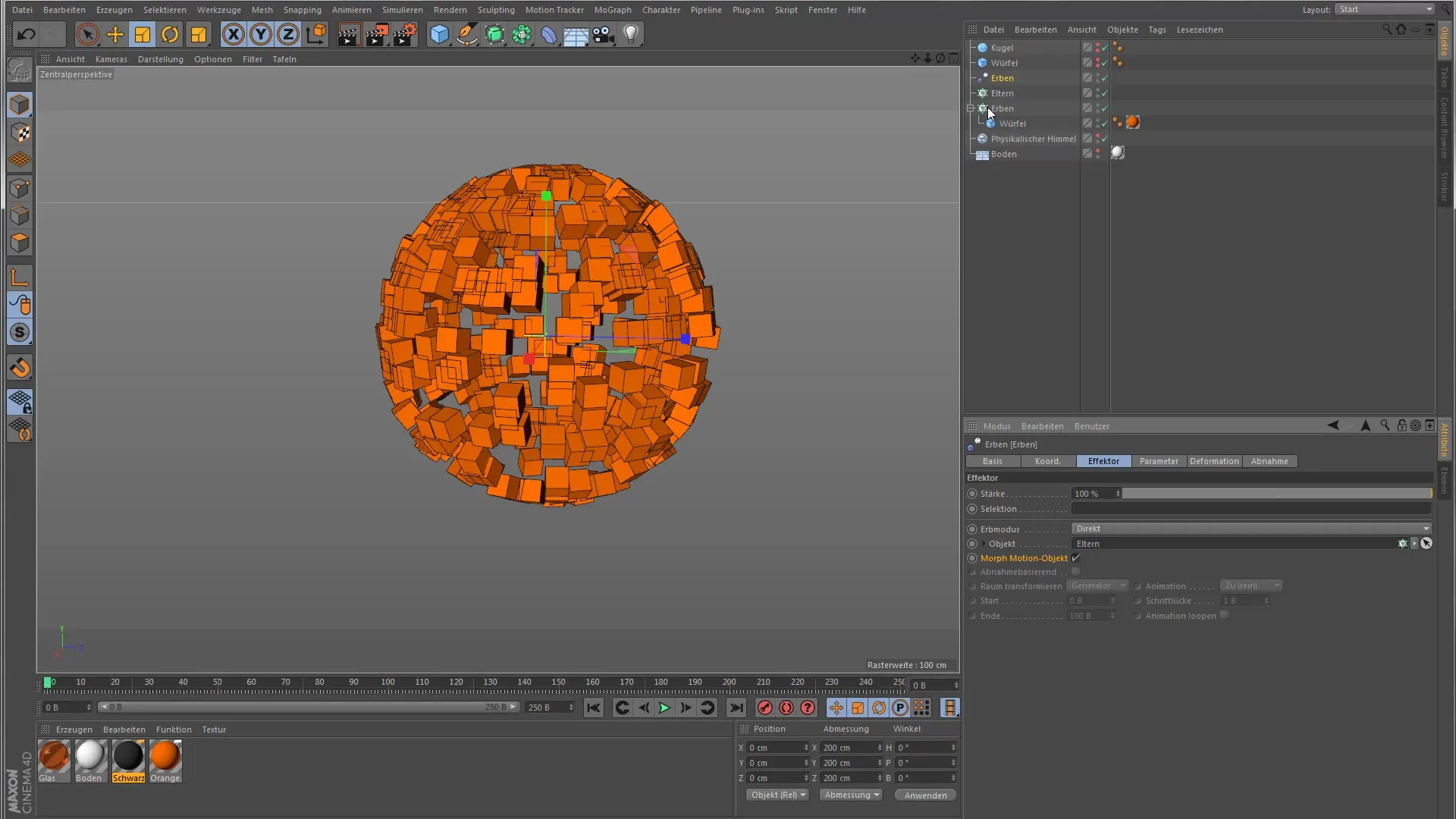
Samm 10: Viimistlemine
Testi oma animatsiooni ja kohanda seda vajadusel, et saavutada soovitud välimus. Erinevate parameetrite koostoime annab sulle uskumatu paindlikkuse oma kloonide kujundamisel.
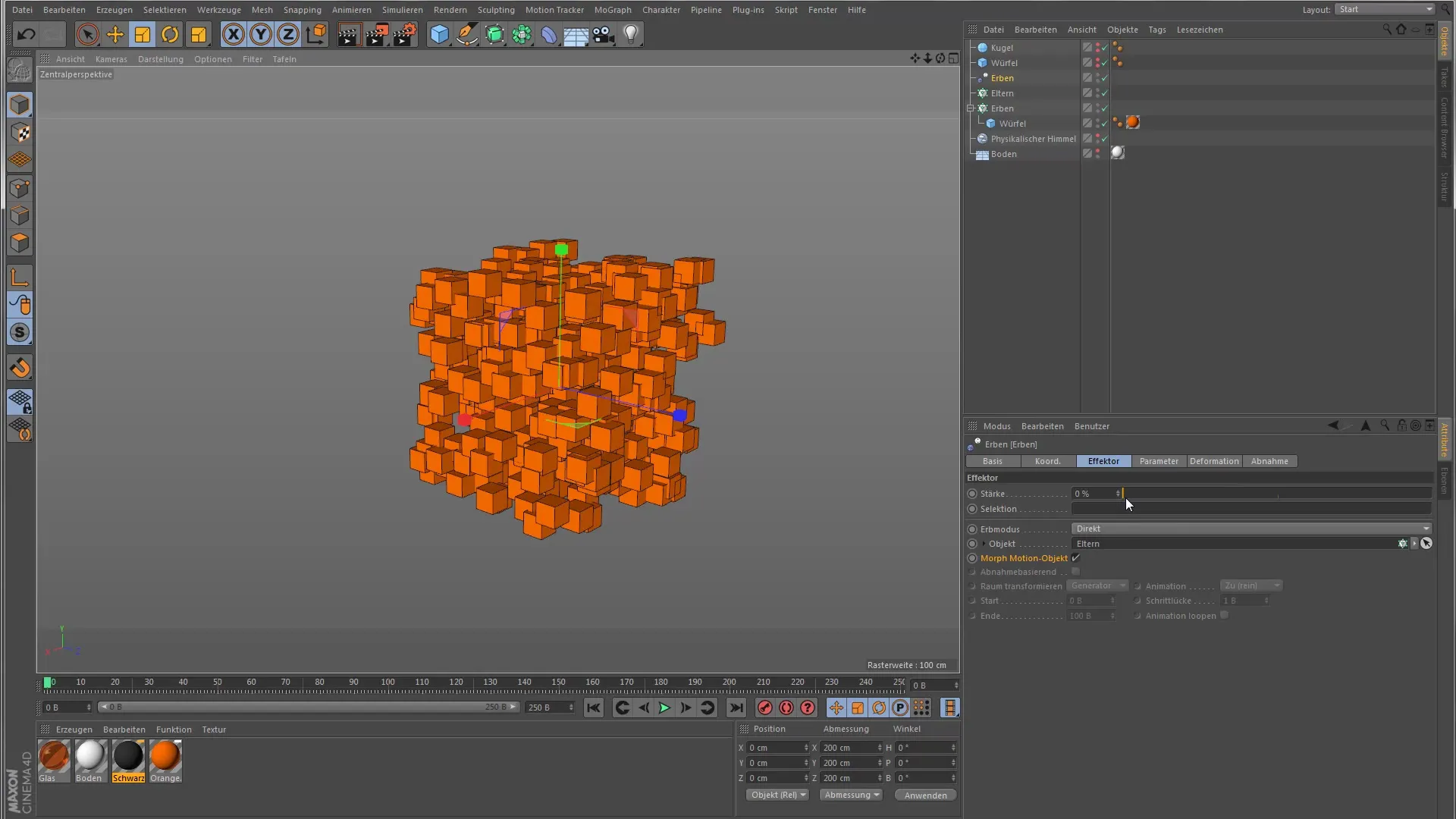
Kokkuvõte – Erben-efektori juhend Cinema 4D-s
Erben-efektor on mitmekülgne tööriist, mis võimaldab sul lihtsalt luua muljetavaldavaid animatsioone ja morphing üleminekuid. Ülaltoodud sammude ja nõuannete abil on sul tööriistad loominguliselt ja tõhusalt Cinema 4D-s töötamiseks.
Korduma kippuvad küsimused
Mis on Erben-efektor?Erben-efektor edastab viidatud objekti omadused kloonidele.
Kuidas saan Erben-efektoriga animatsioone luua?Seadista keyframes soovitud omadustele ja muuda nende väärtusi ajajoone jooksul.
Kas ma saan kloone järjestikuselt animeerida?Jah, seadistusega "Samm Loo" saad animatsioonid järjestikku esitada.
Kuidas toimib Morph Motion funktsioon?See funktsioon võimaldab kahe viidatud objekti vahel üleminekut, et luua erinevaid kujundeid.
Milliseid objets ma saan viidatud objektidena kasutada?Sa saad kasutada lihtsaid kujundeid, nagu kuubikud, pallid või ka keerukamaid mudeleid viidatud objektidena.


